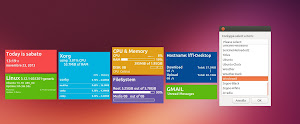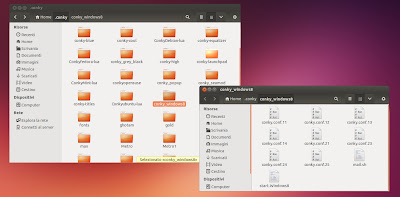Tra i nuovi progetti dedicati a Conky vi vogliamo segnalare il nuovo ConkyGUI una raccolta dei più diffusi temi per Conky che possiamo avviare con un semplice click del mouse.
Come indicato in precedenza il progetto ConkyGUI è ancora in fase di sviluppo e in data odierna il tool ci consente solo di avviare il tema Conky, non personalizzarlo oppure attivare l’avvio automatico. In futuro molto probabilmente verranno incluse anche le varie personalizzazioni e l’avvio automatico, da notare inoltre che in alcuni temi manca il supporto per le trasparenze in Unity inoltre alcuni temi richiedono alcune impostazioni come la nostra località (in caso che includa le previsioni meteo) oppure credenziali per accedere al nostro servizio mail cosi da notificarci il numero di email da leggere ecc.
Installare ConkyGUI in Ubuntu, Debian e derivate è molto semplice basta semplicemente scaricare ed installare il pacchetto deb da questa pagina.
Gli sviluppatori si sono però dimenticati di inserire conky nelle dipendenze, quindi dovremo installare il tool “a mano” da Software Center oppure digitando da terminale:
sudo apt-get install conky-all
a questo punti potremo avviare ConkyGUI da menu / Dash.
Per poter editare / configurare ogni tema Conky basta cliccare su Ctrk+h oppure F8 su Dolphin / KDE e accedere alla cartella .conky presente nella nostra home.
Ogni tema ha una propria directory, inoltre per avviarlo gli sviluppatori del progetto ConkyGUI hanno creato uno script per avviare il tema conky correlato (esempio nell’immagine sotto lo script si chiama start.Windows8) questo ci servirà anche per avviare automaticamente il tema conky preferito all’avvio della distribuzione.
Dal Menu / Dash avviamo Applicazioni d’Avvio e inseriamo:
su Nome
conky o nome del tema conky da avviare
su Comando
percorso in precedenza salvato
su commento possiamo lasciarlo anche vuoto o scrivere
avvio di conky
clicchiamo su Salva
Al riavvio avremo il nostro tema Conky preferito avvito automaticamente.